docker的用处不多加赘述,作为开发人员,理解别人的轮子,比自己重新造一个相同的轮子更切合实际,docker的容器思想其实和java中的class 类 和 这个类的实例化 概念相同,docker 的镜像 和 容器,本文也从本人学习docker 的第一步来描述Portainer的使用。本人,在各种云服务器的js的广告下买了一台新的服务器,由于之前没有过多的涉及到Linux机的使用,在参考了一些docker的使用教程(菜鸟教程),理解了docker 容器运行得有物理机中得一个文件挂载到容器得相关目录(volume) 也就是菜鸟教程中redis 安装和运行含义理解。
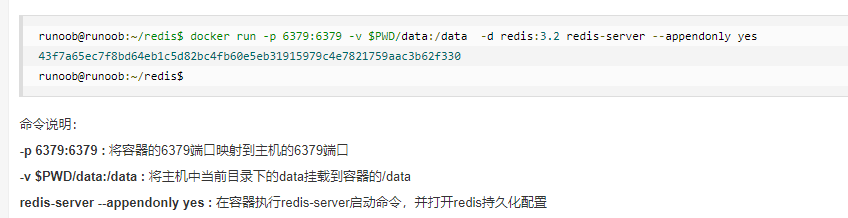
对于命令行头疼的本人我,于是尝试偷懒,在网上寻找相关的资源,于是找到了Portainer(至于其他的可视化自寻查找) ,其官网的 https://www.portainer.io/ 观念十分明确 ,使docker管理更加容易。
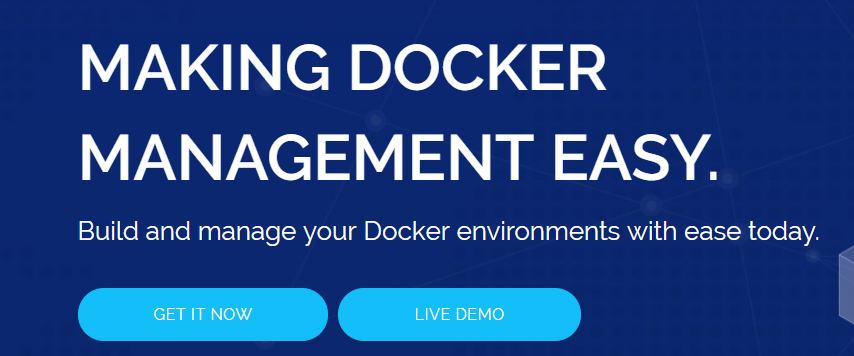
1.安装
前提已经安装好docker ,直接pull protainer 的镜像
$ docker volume create portainer_data (宿主机上创建一个volume)
$ docker run -d -p 9000:9000 -v /var/run/docker.sock:/var/run/docker.sock -v portainer_data:/data portainer/portainer (运行protainer 随便命名,随便端口这里只是举例)
2.使用
启动运行之后直接打开docker 所在的那台宿主机刚才启动的端口,进入页面 初始设置密码和管理员账号(本人已经重新设置)
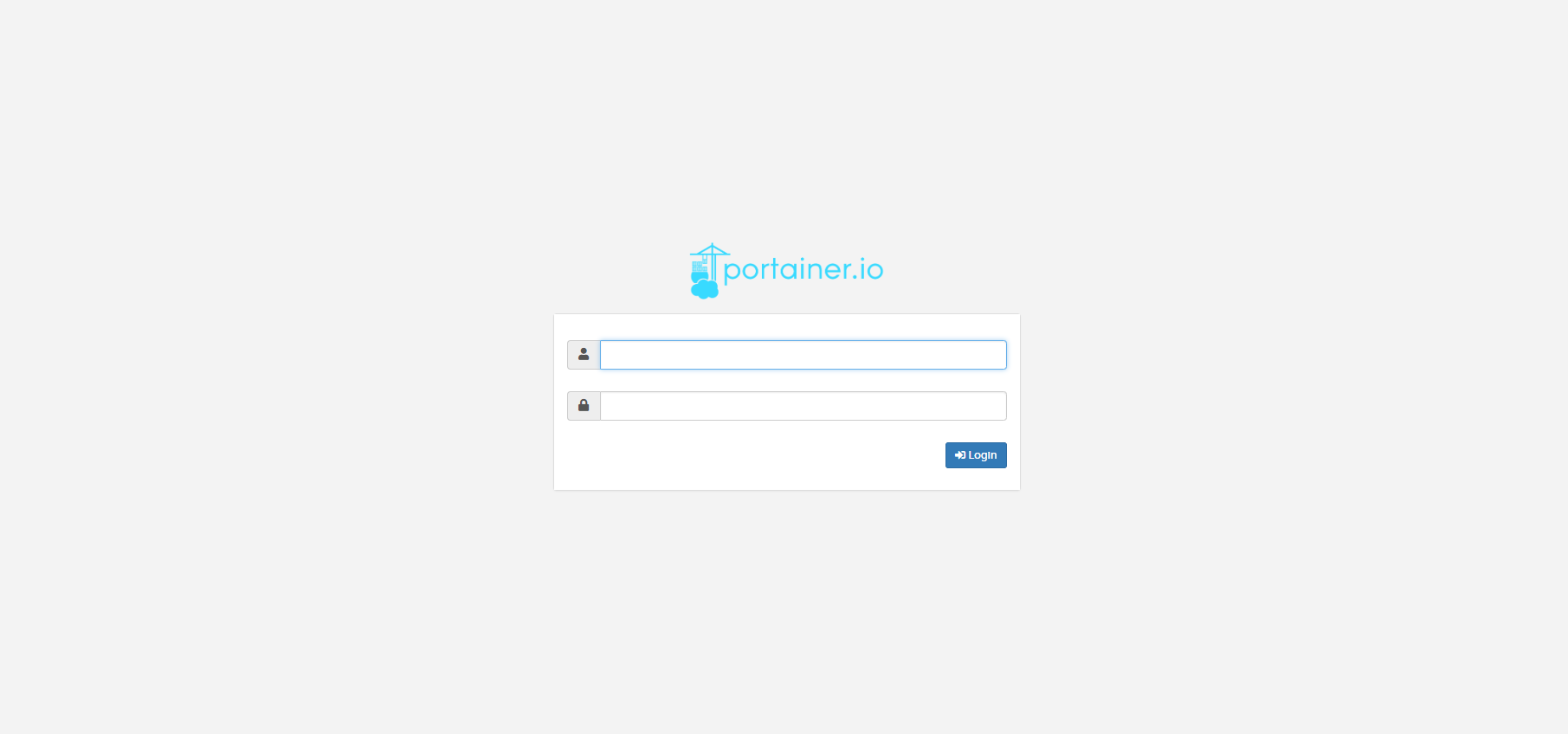
登录进去,可以看到当前docker 运行的容器数和镜像数,以及宿主机的一些基本硬件信息,可以看到local 是宿主机 portainer 支持docker 多节点的管理。
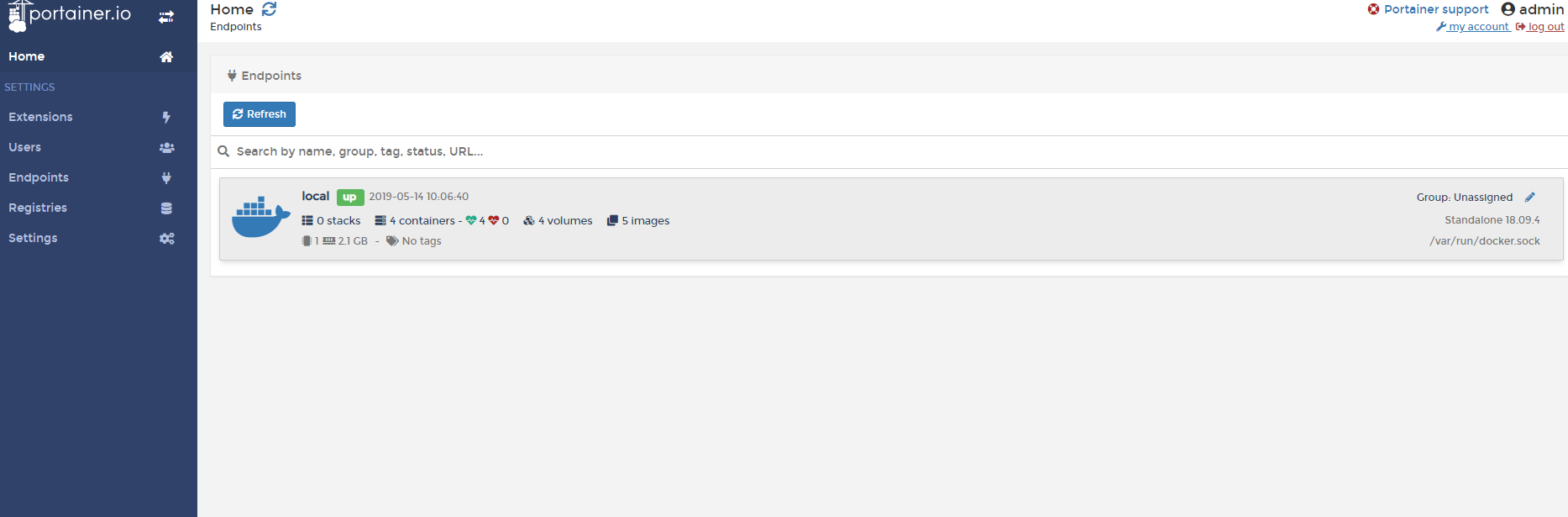
点击local
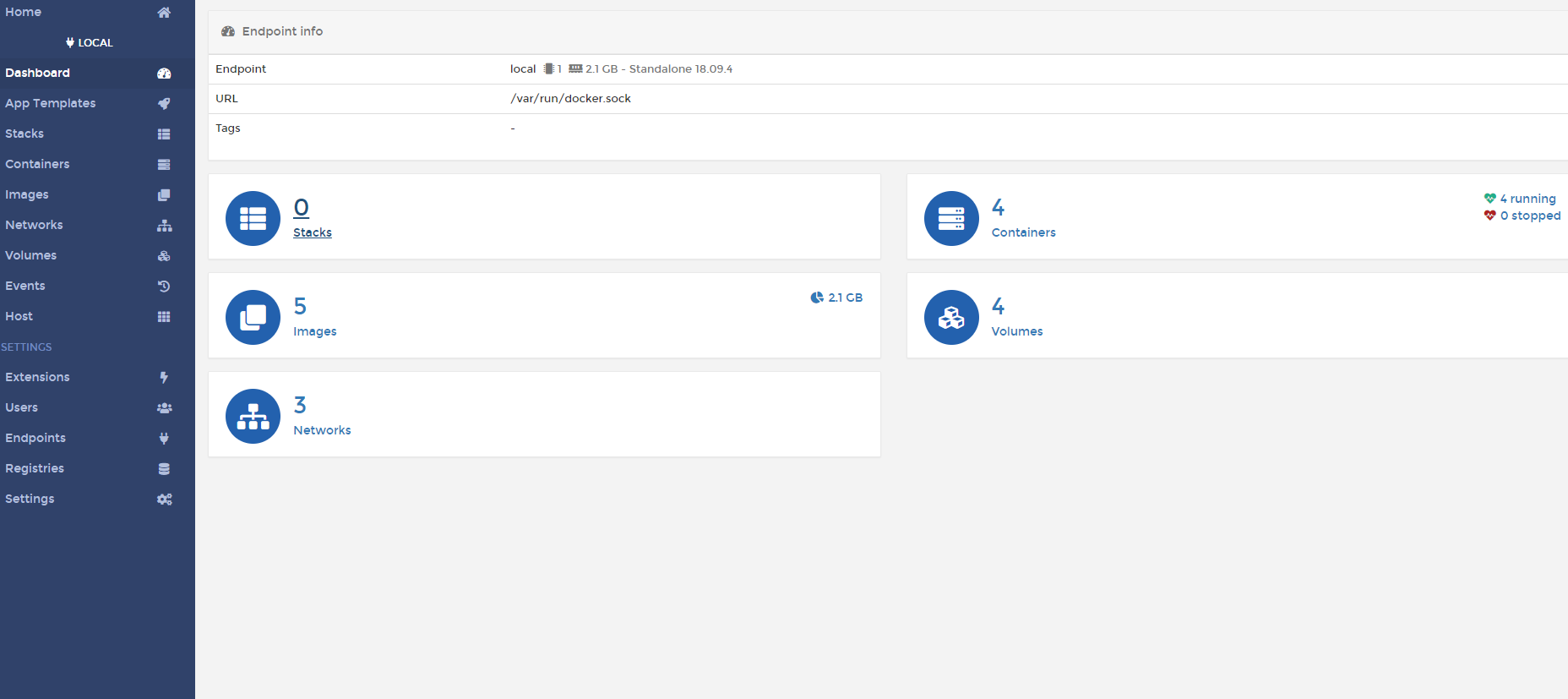
可以管理镜像和当前运行的容器,以及容器所挂在的目录,以及容器所用到的网络端口。
容器管理

最为方便的地方就是这个地方,在 quick action 中有四个快捷 ,这边直接连接终端 ,分别 Logs ,Inspect ,Stats ,Console
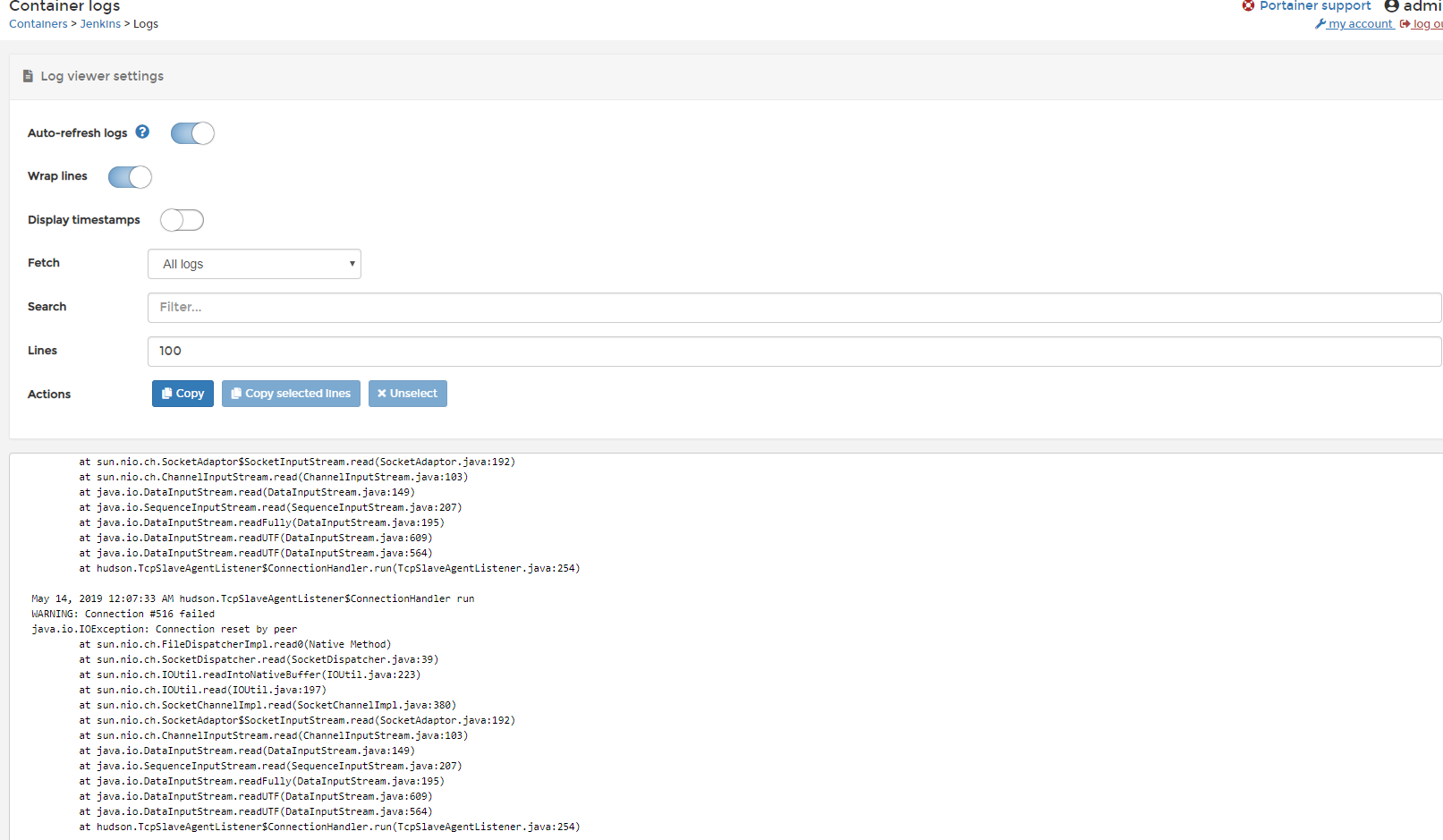
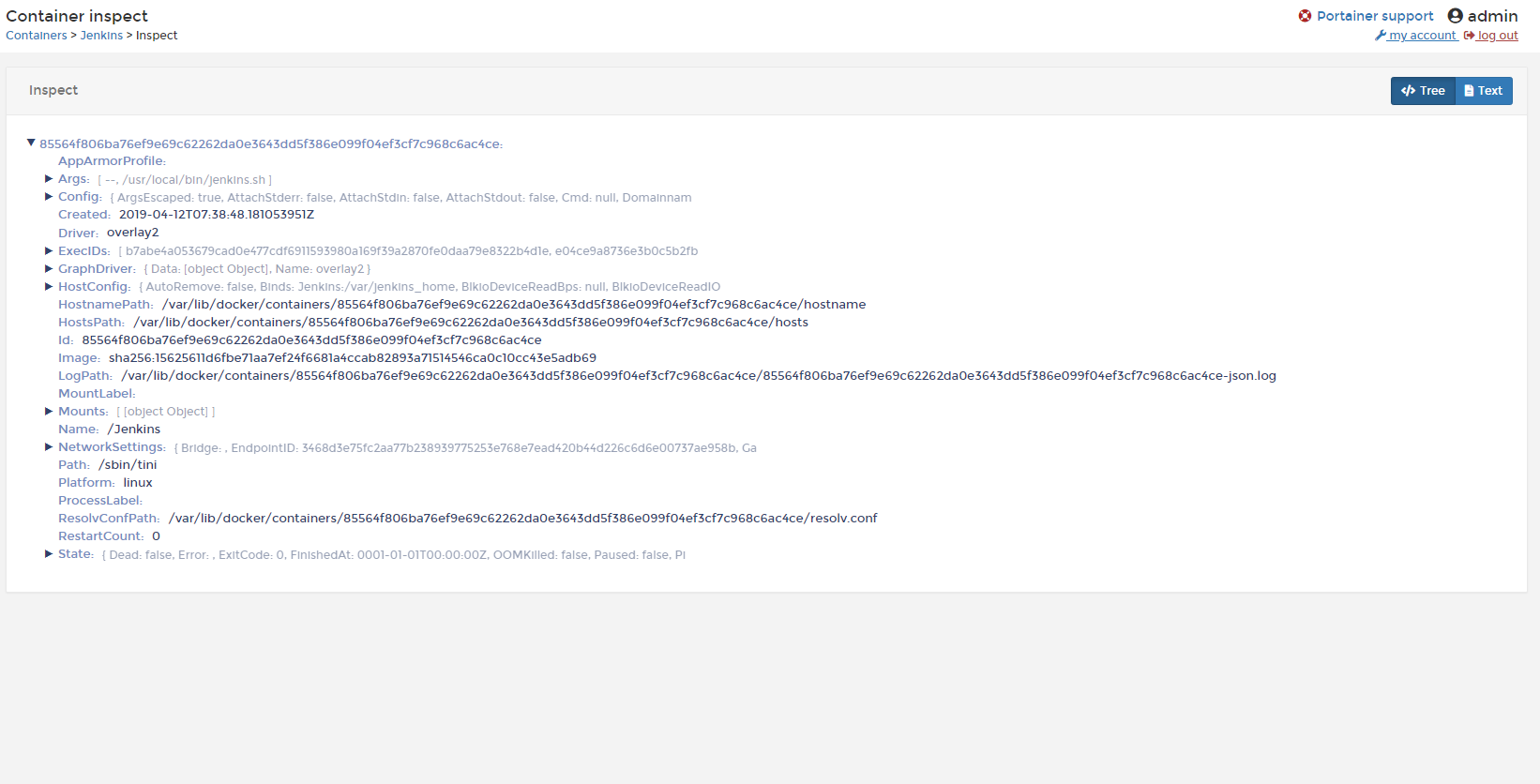
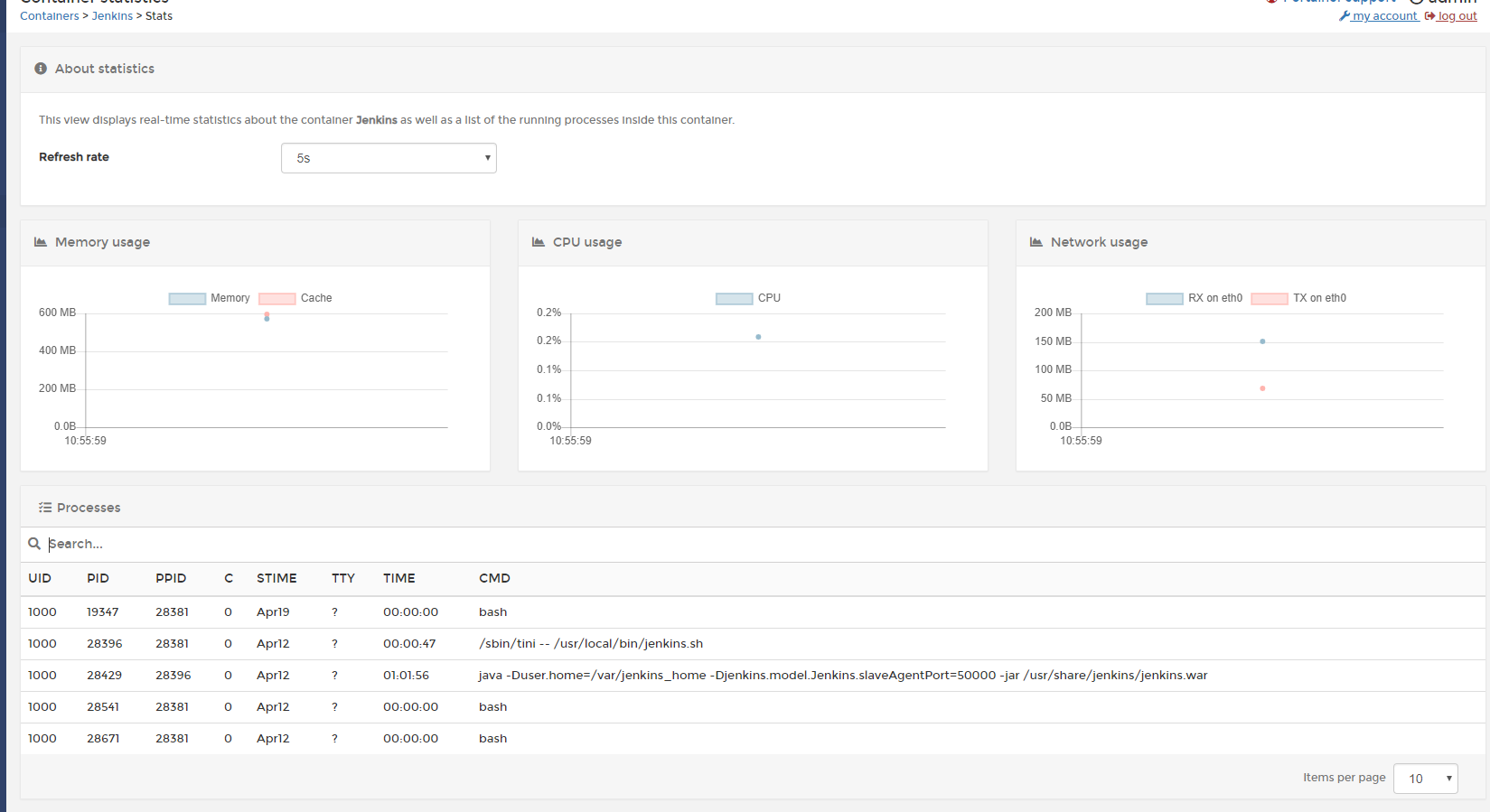
此处的控制台为docker 容器内部得控制台,直接进入得是内部,不用再linux 机终端上 敲复杂得传入命令
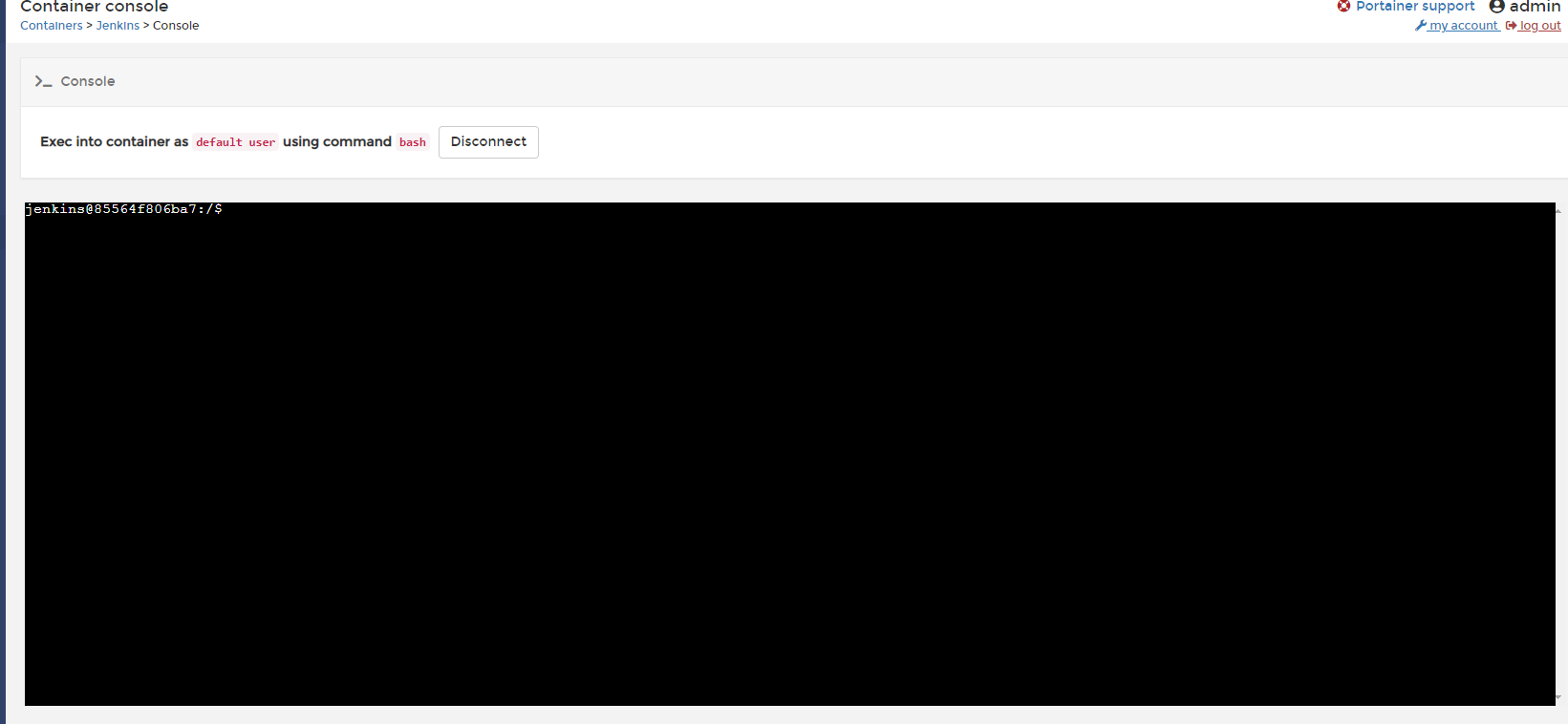
最为方便得这边创建一个容器服务和下载镜像都在官当菜单中直接下载和运行
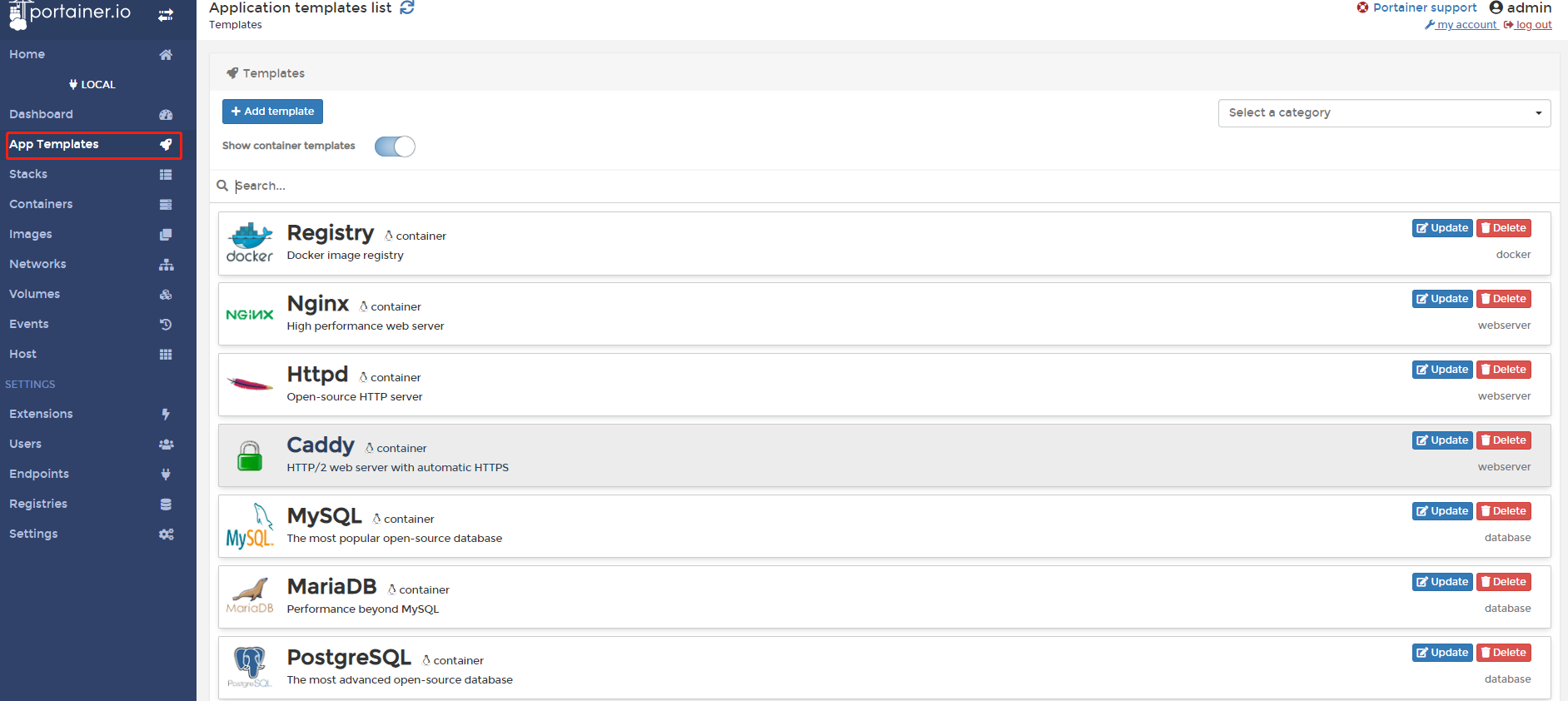
有常用的镜像文件,以 经常改配置的nginx为例 安装 第一步 名称 最好给上,后面同期运行的名称为随机,影响管理
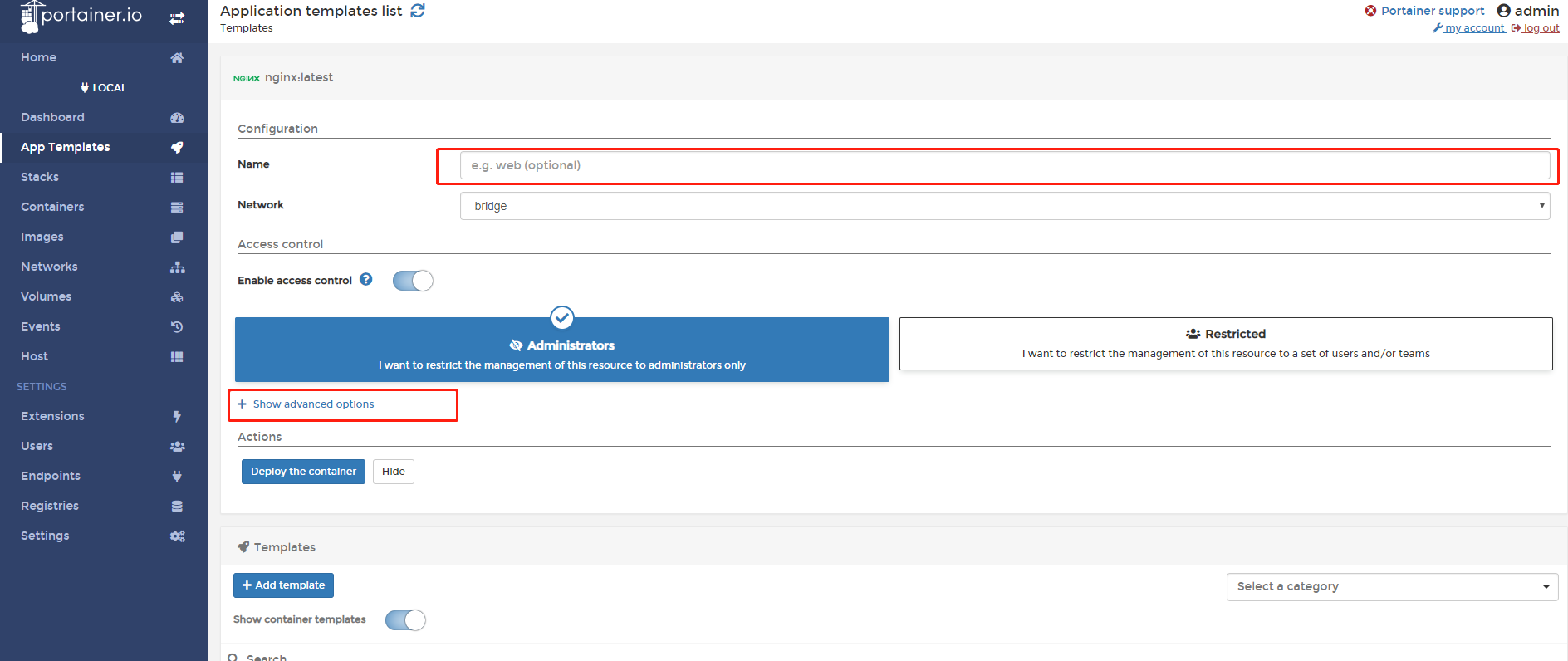
第二步设置,nginx 容器对外映射到宿主机的端口以及挂载的目录
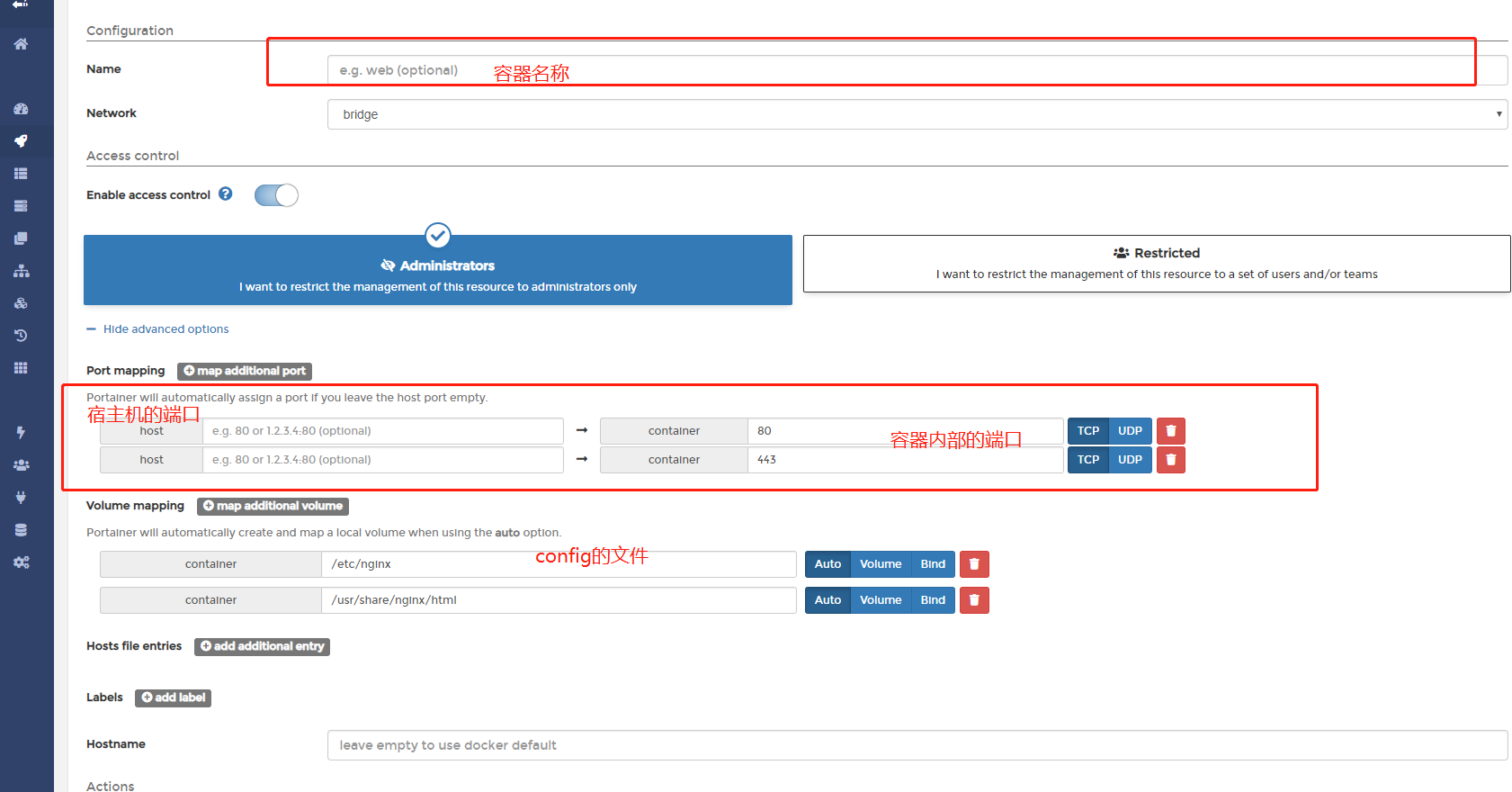
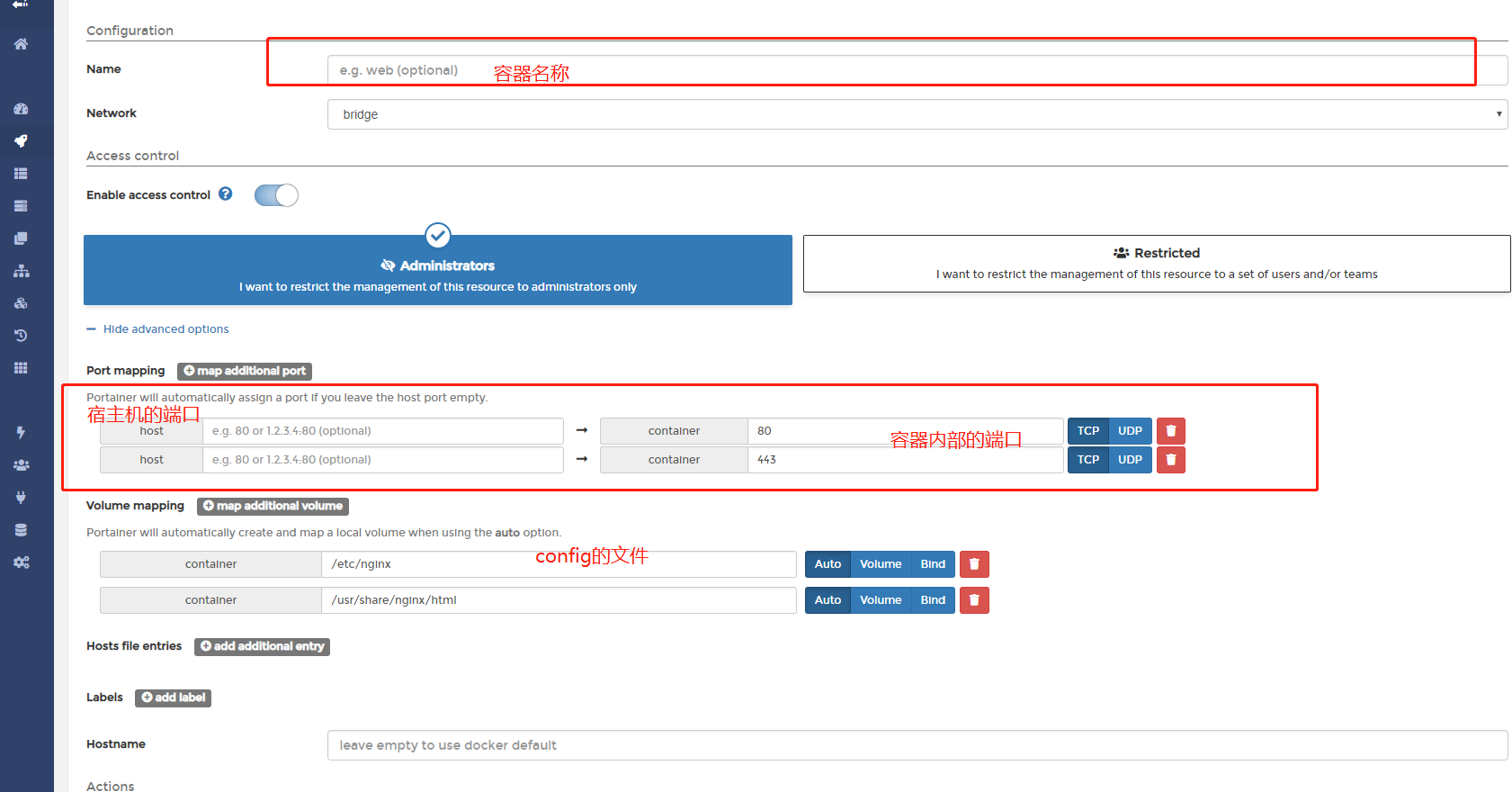
安装完成之后再容器运行的目录可以看到运行结果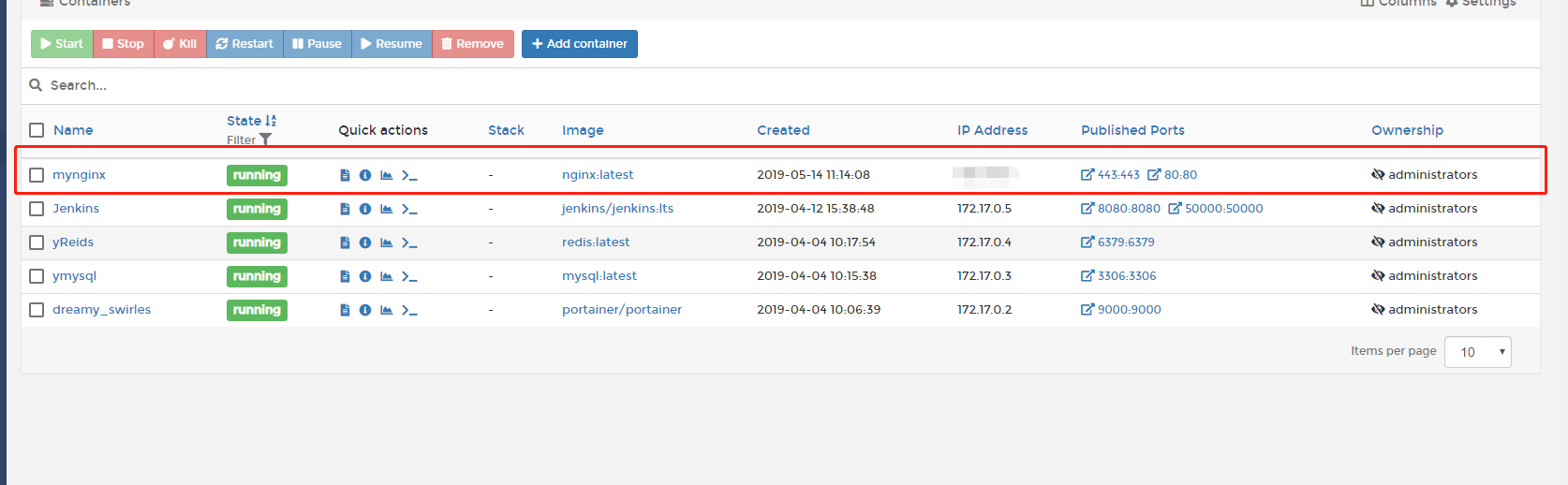
安装新的容器可运行自主打包的dockerFils ,就比较方便。